Tableau de bord
Une fois que vous êtes connecté à Webmin, le tableau de bord affiche les informations système pour votre serveur monofonctionnel virtuel ESET PROTECT. Informations telles que le nom d'hôte, le système d'exploitation, la disponibilité du système, l'utilisation de la mémoire, les mises à jour du package, etc. En outre, vous verrez une zone de notification au bas de la page où les éléments qui requièrent votre attention seront affichés. Il peut par exemple afficher une notification indiquant qu'une nouvelle version de Webmin est disponible et permettre d'exécuter une action en cliquant sur le bouton Upgrade Webmin Now (Mettre à niveau Webmin). Il est conseillé dans ce cas de mettre à niveau Webmin. Une fois la mise à niveau terminée, le message Webmin install complete (Installation de Webmin terminée) s'affiche.
Le menu principal contient les catégories des modules : Webmin, System (Système), Servers (Serveurs), Tools (Outils), Networking (Réseau), Hardware (Matériel) et Cluster. Pour plus d'informations sur les modules, consultez les pages sur les modules Webmin.
Webmin détecte automatiquement les éléments configurés dans l'appliance virtuelle et affiche les modules en conséquence. |
Pour administrer l'appliance virtuelles ESET PROTECT, les modules les plus importants sont les suivants :
Webmin s'exécute avec des privilèges root Linux complets. Webmin peut donc modifier n'importe quel fichier et exécuter n'importe quelle commande sur le système. Il est possible de supprimer tous les fichiers de votre système ou de les empêcher de démarrer en cas d'erreur de votre part. Pour cette raison, il est important que vous exécutiez Webmin avec précaution. Bien que Webmin vous avertisse généralement avant d'exécuter une action potentiellement dangereuse, n'apportez pas de modifications de configuration aux éléments que vous ne maîtrisez pas. |
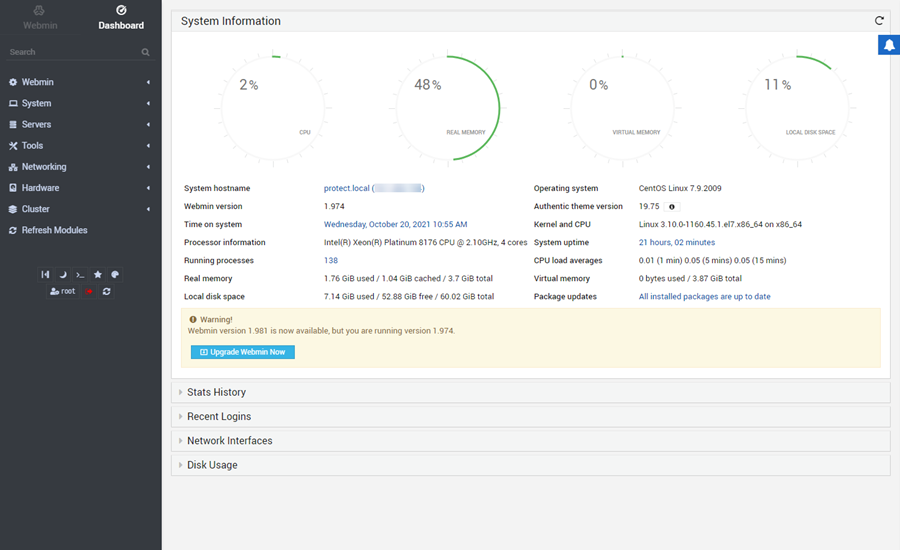
Notification : si Webmin souhaite vous avertir d'un événement, une notification s'affiche dans la partie inférieure du composant Dashboard (Tableau de bord).
Déconnexion : lorsque vous avez terminé d'utiliser Webmin, cliquez sur l'icône Déconnexion ![]() située dans le menu de gauche.
située dans le menu de gauche.